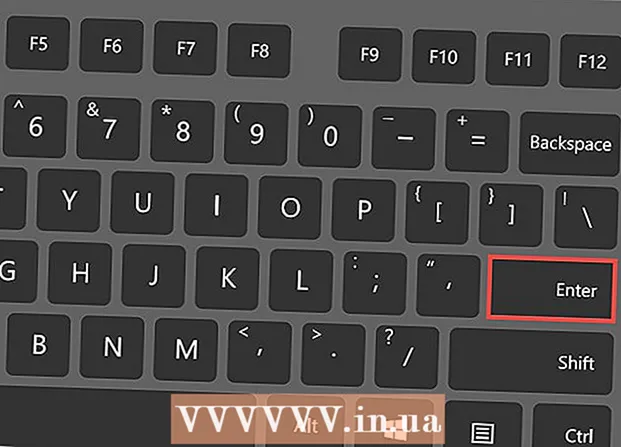Content
- Passos
- Part 1 de 3: especifiqueu la ubicació de l'empresa
- Part 2 de 3: Verificar la propietat de l'empresa
- Part 3 de 3: creeu la vostra pàgina empresarial de Google+
Google Maps és utilitzat per milions de petites empreses de tot el món i els clients utilitzen el mapa cada dia per trobar-les. Per afegir la vostra empresa a Google Map, creeu un compte de Google My Business i verifiqueu que sou el propietari o bé treballeu per a l'empresa. Quan la informació de la vostra empresa s’actualitza a Google My Business, la nova informació de l’empresa apareixerà a Google Maps, a la Cerca de Google i a Google Earth. Els vostres clients actuals i potencials poden trobar fàcilment informació sobre l’empresa, conèixer els serveis prestats i escriure ressenyes que l’ajudaran a créixer i guanyar confiança.
Passos
Part 1 de 3: especifiqueu la ubicació de l'empresa
 1 Determineu si teniu un compte de Google. Per a això no és necessari fer servir l'adreça de correu gmail.com. Podeu iniciar la sessió a Google amb gairebé qualsevol adreça electrònica. Per treballar amb Google My Business, el vostre compte de Google ha d'estar enllaçat amb la ubicació que vulgueu afegir o canviar. Si no teniu cap compte de Google associat al vostre negoci, creeu-ne un. Aquest compte s'enllaçarà al tauler de control de Google My Business creat.
1 Determineu si teniu un compte de Google. Per a això no és necessari fer servir l'adreça de correu gmail.com. Podeu iniciar la sessió a Google amb gairebé qualsevol adreça electrònica. Per treballar amb Google My Business, el vostre compte de Google ha d'estar enllaçat amb la ubicació que vulgueu afegir o canviar. Si no teniu cap compte de Google associat al vostre negoci, creeu-ne un. Aquest compte s'enllaçarà al tauler de control de Google My Business creat. - Si no teniu cap compte de Google, aneu a www.google.com, feu clic a "Inicia la sessió", després a "Més" i finalment a "Crea un compte". Creeu un compte seguint les instruccions.
 2 Seguiu aquest enllaç: https://www.google.ru/intl/ru_by/business/ per obrir la pàgina de Google My Business Feu clic al botó verd d'inici de sota. Un cop hàgiu creat una empresa a Google, els vostres clients podran trobar la informació adequada sobre on us trobeu, el vostre número de telèfon, horaris, fotos i els serveis que ofereix la companyia. També permetrà als clients deixar ressenyes i valorar el vostre negoci, així com llegir les notícies que publiqueu.
2 Seguiu aquest enllaç: https://www.google.ru/intl/ru_by/business/ per obrir la pàgina de Google My Business Feu clic al botó verd d'inici de sota. Un cop hàgiu creat una empresa a Google, els vostres clients podran trobar la informació adequada sobre on us trobeu, el vostre número de telèfon, horaris, fotos i els serveis que ofereix la companyia. També permetrà als clients deixar ressenyes i valorar el vostre negoci, així com llegir les notícies que publiqueu.  3 Introduïu el nom i l'adreça del vostre negoci al quadre de cerca per trobar-los a Google Maps.
3 Introduïu el nom i l'adreça del vostre negoci al quadre de cerca per trobar-los a Google Maps.- Torneu a comprovar l'adreça i el número de telèfon per assegurar-vos que coincideixin amb la vostra empresa.
 4 Feu clic a l'enllaç blau Afegeix empresa si l'empresa no apareix als resultats de la cerca Troba la meva empresa. Si Google no ha inclòs la vostra empresa als SERPs, haureu d'introduir informació addicional sobre la vostra empresa.
4 Feu clic a l'enllaç blau Afegeix empresa si l'empresa no apareix als resultats de la cerca Troba la meva empresa. Si Google no ha inclòs la vostra empresa als SERPs, haureu d'introduir informació addicional sobre la vostra empresa. - Feu clic a la categoria de la vostra empresa. Per exemple, "Serveis d'advocats". La categoria és molt important per a Google, ja que l’utilitza aquest motor de cerca per classificar empreses. També cal tenir en compte el següent: tot i que Google us permet seleccionar diverses categories, encara és millor optar per una. Tenir diverses categories no millorarà la classificació de la vostra empresa.
- Empleneu exactament la informació de la vostra ubicació, inclosa l'adreça de l'empresa, el número de telèfon i la categoria en què pertany la vostra empresa, com ara fleques.
- No oblideu marcar la casella "Sí, sí" de la pàgina "La vostra empresa atén clients en altres adreces?", Si és així. A continuació, especifiqueu l'àrea de servei introduint el nom de la ciutat o el codi postal de la regió que serveix.
Part 2 de 3: Verificar la propietat de l'empresa
 1 Marqueu la casella per confirmar i feu clic a "Continua". Aquest pas és obligatori per confirmar que teniu plena autorització per proporcionar a Google la informació de la vostra empresa. En fer clic al botó "Continua", també accepteu tots els termes i condicions. Des del punt de vista legal, Google ha de certificar que sou el propietari legítim o l’empleat autoritzat de l’empresa.
1 Marqueu la casella per confirmar i feu clic a "Continua". Aquest pas és obligatori per confirmar que teniu plena autorització per proporcionar a Google la informació de la vostra empresa. En fer clic al botó "Continua", també accepteu tots els termes i condicions. Des del punt de vista legal, Google ha de certificar que sou el propietari legítim o l’empleat autoritzat de l’empresa. - Si no esteu segur de si teniu dret a canviar la informació de la vostra empresa a Google, discutiu el tema amb el propietari o el director de l'empresa abans de continuar.
 2 Feu clic a "Truca'm ara" o "Confirma per correu". Google us enviarà un codi que us confirmarà que teniu dret a dirigir l'empresa. Google us proporcionarà un codi de sis dígits per telèfon o per correu. També hi ha altres maneres de verificar, per exemple, si sou el propietari registrat del lloc a la consola de cerca o si teniu una adreça de correu electrònic amb el mateix domini que l'empresa.
2 Feu clic a "Truca'm ara" o "Confirma per correu". Google us enviarà un codi que us confirmarà que teniu dret a dirigir l'empresa. Google us proporcionarà un codi de sis dígits per telèfon o per correu. També hi ha altres maneres de verificar, per exemple, si sou el propietari registrat del lloc a la consola de cerca o si teniu una adreça de correu electrònic amb el mateix domini que l'empresa. - La forma més senzilla de confirmar la vostra participació a l’empresa és per telèfon. Quan Google truqui, escriviu el codi de verificació que se us proporcionarà.
- Si decidiu confirmar-ho per correu electrònic, haureu d'esperar 1-2 setmanes abans que la informació de l'empresa es publiqui a Google Maps. A més, el codi que se us enviarà només serà vàlid durant 30 dies. Un cop hàgiu rebut el codi, introduïu-lo al tauler de Google My Business.
 3 Marqueu la pàgina abans de deixar el tauler de la vostra empresa a Google My Business. Per poder tornar a iniciar sessió al tauler en el futur, haureu d'iniciar sessió al vostre compte. Obriu un marcador o seguiu aquest enllaç https://www.google.ru/intl/ru_by/business/ i se us dirigirà automàticament al tauler de control.
3 Marqueu la pàgina abans de deixar el tauler de la vostra empresa a Google My Business. Per poder tornar a iniciar sessió al tauler en el futur, haureu d'iniciar sessió al vostre compte. Obriu un marcador o seguiu aquest enllaç https://www.google.ru/intl/ru_by/business/ i se us dirigirà automàticament al tauler de control.  4 Feu clic al camp "Introduïu el codi" a la part superior del tauler de control. El camp Introduïu codi es troba al quadre blau de la part superior de la pàgina. Es troba a la dreta del missatge "Google us ha enviat un codi de verificació". Introduïu el codi de 6 dígits al camp i feu clic a Envia.
4 Feu clic al camp "Introduïu el codi" a la part superior del tauler de control. El camp Introduïu codi es troba al quadre blau de la part superior de la pàgina. Es troba a la dreta del missatge "Google us ha enviat un codi de verificació". Introduïu el codi de 6 dígits al camp i feu clic a Envia.
Part 3 de 3: creeu la vostra pàgina empresarial de Google+
Nota: Google+ va finalitzar el 2 d'abril de 2019 per als comptes de Google habituals, però es continuarà assistint als comptes de G Suite.
 1 Exploreu el tauler de la vostra empresa. Aquesta informació us ajudarà a familiaritzar-vos ràpidament amb la plataforma. Exploreu les funcions de la plataforma per maximitzar la presència de la vostra empresa a Google.
1 Exploreu el tauler de la vostra empresa. Aquesta informació us ajudarà a familiaritzar-vos ràpidament amb la plataforma. Exploreu les funcions de la plataforma per maximitzar la presència de la vostra empresa a Google. - No tanqueu la sessió del vostre compte de Google mentre utilitzeu Google My Business. Si inicieu la sessió en altres comptes, es tancarà la sessió del vostre compte de Google My Business.
- Si sortiu accidentalment del tauler de la companyia, torneu a les adreces d'interès o introduïu https://www.google.ru/intl/ru_by/business/.
 2 Canvieu la informació de la vostra empresa. Hi ha un botó "Edita" a la part superior del tauler de control i a la dreta del nom de l'empresa. Feu-hi clic. Modifiqueu la informació de la vostra empresa perquè els clients puguin obtenir més informació sobre el vostre negoci i veure algunes de les fotos.
2 Canvieu la informació de la vostra empresa. Hi ha un botó "Edita" a la part superior del tauler de control i a la dreta del nom de l'empresa. Feu-hi clic. Modifiqueu la informació de la vostra empresa perquè els clients puguin obtenir més informació sobre el vostre negoci i veure algunes de les fotos. - Afegiu una foto de perfil. Pengeu fotos d’empresa de qualitat, afegiu horaris i escriviu una breu introducció de l’empresa. Tria les teves fotos amb prudència per ressaltar totes les qualitats positives de l’empresa. Assegureu-vos que les vostres fotos siguin professionals i, per fer-les encara més útils, optimitzeu-les amb metadades georeferenciades que autenticin la vostra ubicació.
- Preneu-vos el temps per descriure clarament el vostre negoci. Escriviu professionalment i intenteu fer una bona impressió als vostres clients actuals i potencials.
- Si escriure no és el vostre punt fort, feu que un amic o un company de feina revisin la vostra descripció abans de publicar-la a Google My Business.
 3 Feu clic al botó "Edita" per canviar la informació bàsica sobre la vostra empresa. Si la informació de contacte canvia en el futur, torneu al tauler de Google My Business i actualitzeu les vostres dades.
3 Feu clic al botó "Edita" per canviar la informació bàsica sobre la vostra empresa. Si la informació de contacte canvia en el futur, torneu al tauler de Google My Business i actualitzeu les vostres dades. - No oblideu que per iniciar la sessió a Google My Business, heu d’iniciar la sessió al vostre compte de Google i seguir aquest enllaç: https://www.google.ru/intl/ru_by/business/. Feu clic a la vostra empresa i us trobareu al tauler de control.
 4 Compartiu amb els vostres clients el que passa amb la vostra empresa. Si voleu anunciar un esdeveniment o simplement proporcionar als clients informació sobre la vostra empresa, utilitzeu la funció "Crea un anunci".
4 Compartiu amb els vostres clients el que passa amb la vostra empresa. Si voleu anunciar un esdeveniment o simplement proporcionar als clients informació sobre la vostra empresa, utilitzeu la funció "Crea un anunci". - Obriu el tauler de la vostra empresa, feu clic a la icona "Crea un anunci" i, a continuació, seleccioneu l'opció desitjada per compartir l'anunci. Pot ser text, foto, vídeo, enllaç o esdeveniment. Un cop hàgiu seleccionat o creat un anunci, feu clic al botó blau de publicació per informar del que passa amb la vostra empresa.
 5 Exploreu altres funcions del tauler de control a Google My Business. Funcions com ara Detalls, Testimonis i AdWords Express us poden ajudar a comercialitzar el vostre negoci, connectar-vos amb els clients i augmentar la vostra presència a la comunitat.
5 Exploreu altres funcions del tauler de control a Google My Business. Funcions com ara Detalls, Testimonis i AdWords Express us poden ajudar a comercialitzar el vostre negoci, connectar-vos amb els clients i augmentar la vostra presència a la comunitat.